Книга: Веб-Самоделкин. Как самому создать сайт быстро и профессионально
Ввод альтернативных вариантов заголовка и описания сайта
Ввод альтернативных вариантов заголовка и описания сайта
Для продолжения ввода данных нажмите кнопку . Теперь нужно будет указать альтернативные варианты названия сайта и его описания (рис. 7.7).
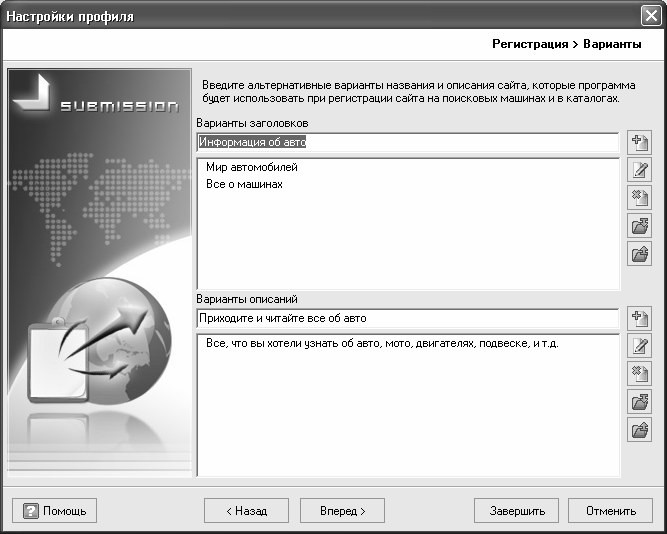
Рис. 7.7.]]> Ввод альтернативного заголовка и описания сайта
Например, если сайт называется , то его альтернативными названиями могут быть , , , и т. д. Аналогичным образом формируются альтернативные варианты описаний.
Ввод заголовков и описаний осуществляется в соответствующих полях одинаково. В верхнем (текстовом) поле вводится вариант заголовка (описания), после чего в расположенной справа инструментальной панели нужно нажать кнопку . После этого точно так же добавляется следующая запись, и т. д.
В случае надобности вы можете отредактировать любую введенную ранее запись. Для этого нужно выделить ее щелчком мыши и нажать в инструментальной панели кнопку , после чего с клавиатуры внести требуемые изменения и нажать клавишу либо просто щелкнуть мышью в любом свободном месте списка.
Чтобы удалить позицию из списка, щелкните на ней мышью и нажмите в инструментальной панели кнопку (также для этого можно воспользоваться комбинацией клавиш ). При этом программа выдаст дополнительный запрос на подтверждение операции удаления.
Вы можете импортировать список с вариантами заголовков (описаний) из предварительно созданного текстового файла. Для этого нужно в инструментальной панели нажать кнопку , после чего в открывшемся окне указать путь к требуемому файлу и нажать кнопку . С помощью кнопки вы можете сохранить в отдельном файле список альтернативных заголовков (описаний) для последующего использования. Если на этом вы хотите закончить ввод данных, нажмите в данном окне кнопку .
- Кроссбраузерность вашего сайта
- 1.6 Драйверы и буферы ввода-вывода
- 1.8 Ввод-вывод типичного приложения хранения данных
- 1.3.1. Индексирование сайта в поисковых системах
- 2.6.2. Выбор вариантов бронирования услуг контрагентов
- Глава 6 BIOS – базовая система ввода-вывода
- 5.2.2.2. Устройства ввода информации в персональный компьютер
- На сайтах я читаю только текст и не хочу платить за картинки. Как их отключить?
- На сайтах вместо текста отображается непонятный набор символов
- Мне требуется информация с сайта, который я посещал позавчера, но я не помню его адрес. Есть ли способ его узнать?
- Я слышал, что в Интернете можно заниматься самообразованием. На каких сайтах?
- На каких сайтах можно поиграть?




